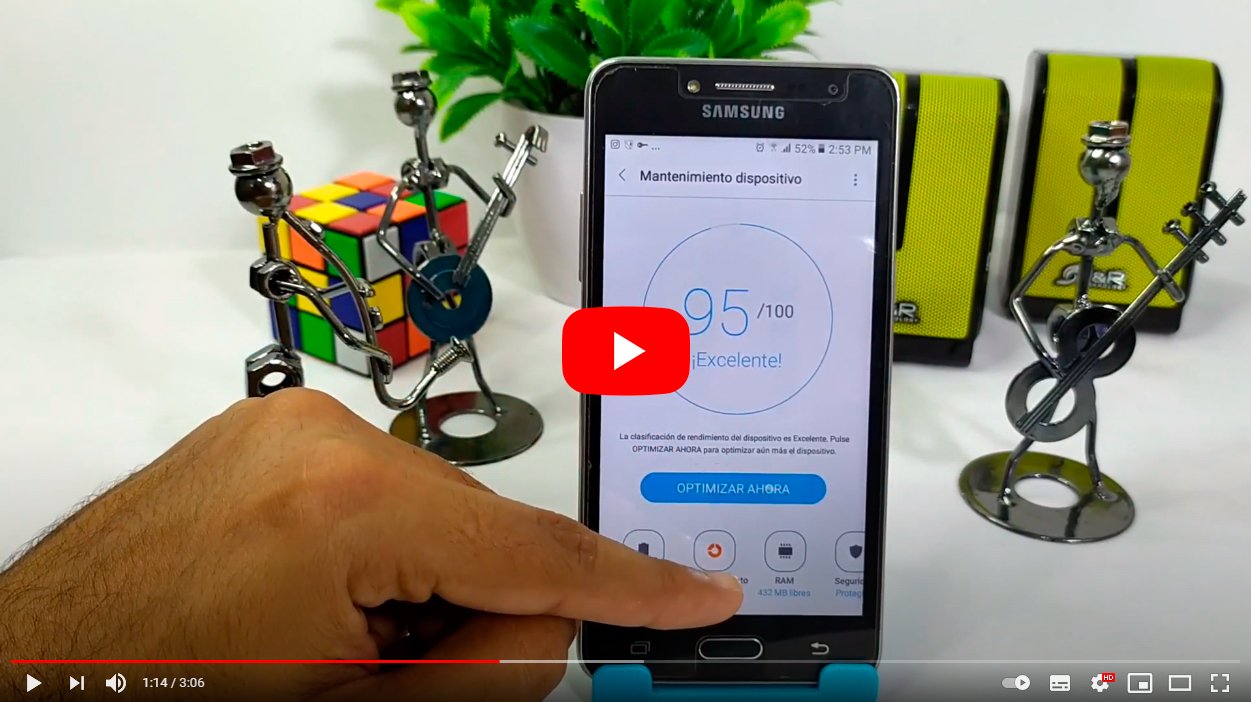A continuación te enseñamos cómo borrar la caché de Android y qué beneficios obtienes al hacerlo. Y es que al instalar una aplicación en tu terminal Android, con el paso del tiempo ésta irá ocupando más y más espacio de almacenamiento de tu dispositivo gracias a los archivos temporales que va generando con su uso y que se quedan guardados automáticamente. Dichos archivos temporales representan la memoria caché del móvil y sirven, básicamente, para que las apps arranquen más rápido para así no tener que generar nuevos datos cada vez que se inician de nuevo. Es por ello que si no borras la memoria caché de tu móvil Android, con el paso del tiempo puede llegar a ocupar buena parte del espacio de almacenamiento, especialmente en móviles con poco espacio o con casi todo su almacenamiento ya ocupado. Por ello, te enseñamos cómo liberar la memoria caché de tu móvil para deshacerte de todos esos archivos residuales y controlar el espacio de almacenamiento de tu terminal.
Cómo borrar la memoria caché de tu móvil Android
Índice de contenidos
- Qué beneficios obtienes al borrar la caché
- Cómo borrar la caché de una app
- Cómo borrar la caché de todas las apps
- Cómo borrar la caché en Android 8.0 o inferior
Qué beneficios obtienes al borrar la caché
El principal beneficio al borrar la memoria caché del móvil es recuperar ese espacio de almacenamiento del terminal que ocupaban los archivos temporales de las aplicaciones y del propio sistema. Eso sí, no hay peligro de borrar datos de usuario o archivos importantes del sistema, ya que solo se borran archivos temporales que crean las apps y que se vuelven a crear al volver a usarlas.
Por ello, recomendamos limpiar la caché del móvil cada cierto tiempo, ya que son muchas las apps que ocupan un espacio importante de la memoria interna son sus archivos temporales, tales como Facebook, Instagram, o Chrome, entre otras.
Cómo borrar la caché de una app
Sigue los pasos siguientes para borrar la memoria caché de una app en particular:
- Accede a Ajustes del móvil Android.
- Ahora pulsa sobre Almacenamiento.
- Accede ahora a Otras aplicaciones.
También puedes acceder desde Ajustes – Aplicaciones y notificaciones.
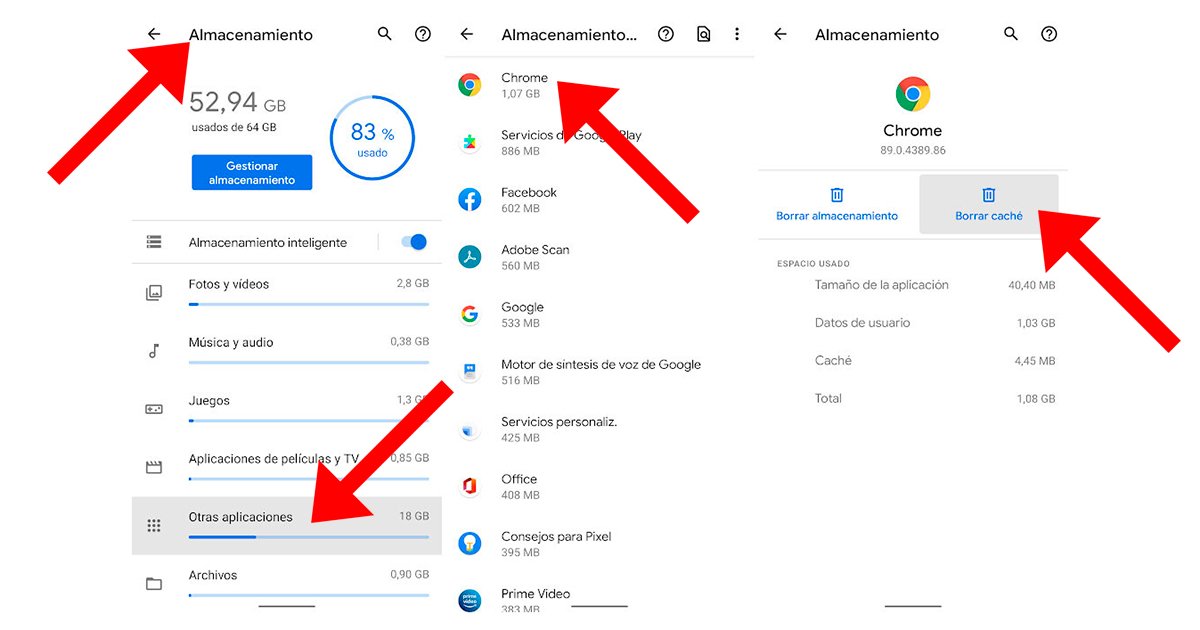
Ahora ya podrás seleccionar una aplicación y en la sección Almacenamiento y caché pulsar sobre el botón Borrar caché para así borrar sus archivos temporales. Eso sí, este método es útil si quieres borrar la caché de una aplicación en concreto, aunque no es recomendable ir una por una, ya que sería una tarea bastante pesada. Si quieres borrar la caché general del móvil salta al siguiente apartado.
- Importante | No pulses sobre la opción Borrar almacenamiento, ya que así se borrarán los datos y actualizaciones como si la app estuviera recién instalada.
Cómo borrar la caché de todas las apps
A pesar de que Android eliminó la opción de eliminar la caché de todas las aplicaciones a partir de Android 9.0, existe otra alternativa para hacer la misma tarea a través de la aplicación oficial Files, disponible de forma nativa en algunos móviles.
Si no tienes Files instalado de forma nativa, tan solo tienes que acceder a Google Play y descargar la app oficial de Google de forma totalmente gratuita. Sigue los pasos siguientes para eliminar la caché del terminal con Files:
- Abre la app Files.
- Pulsa sobre la opción Hacer limpieza en Archivos basura para borrar los archivos temporales de las apps instaladas en tu móvil; confirma con la opción Borrar.
- Al final el borrado se nos informará de cuántos MB o GB se han liberado del almacenamiento interno del móvil.

Eso sí, este proceso no borrará al completo la caché de todas las apps, sino que borrará aquellos archivos temporales que llevan tiempo sin usarse, para así evitar borrar archivos temporales de apps habituales. Si quieres borrar la caché de una app que usas habitualmente tendrás que hacerlo manualmente con los pasos del apartado anterior.
Cómo borrar la caché en Android 8.0 o inferior
Por último, veamos cómo borrar los archivos temporales de Android 8.0 o anterior, para que así puedas liberar espacio en móviles más antiguos, algo esencial si tenemos en cuenta el espacio de almacenamiento contenido de los terminales Android más antiguos. Sigue los pasos siguientes para borrar la memoria caché en Android 8.0 o anterior:
- Accede a Ajustes de tu móvil Android.
- Pulsa sobre Almacenamiento.
- Ahora accede a Datos almacenados en caché.
- Por último, pulsa sobre Aceptar.
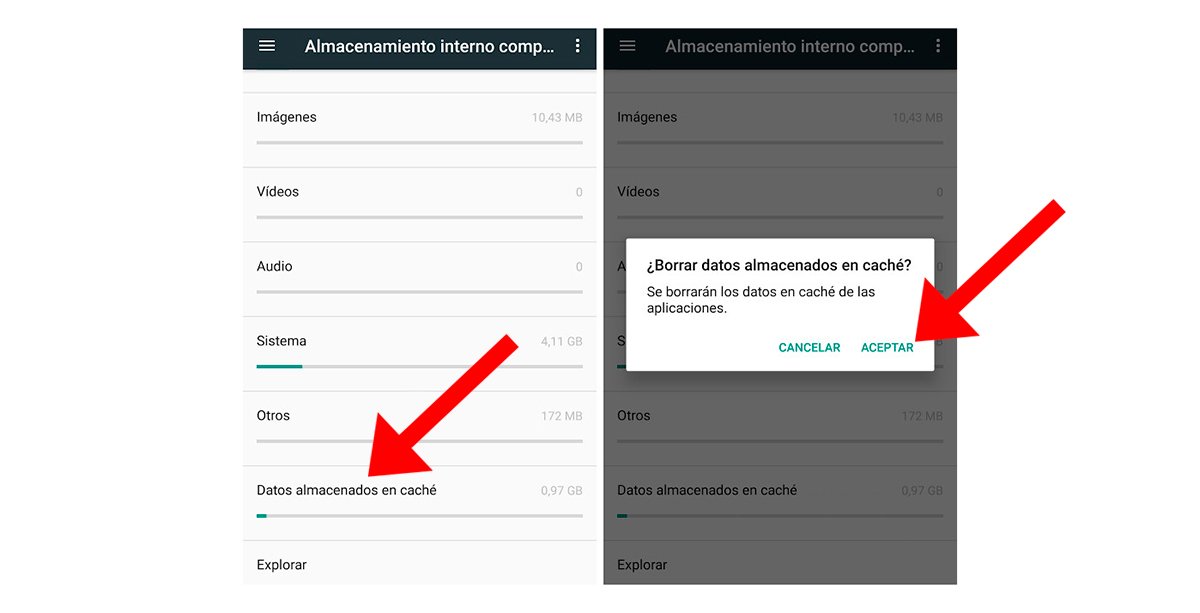
Esta opción sí elimina la memoria caché de todas las apps del móvil, con lo que no será necesario contar con ninguna otra app como Files.
Ahora ya sabes qué es la memoria caché de las apps en móviles Android y las diferentes opciones para borrarla y recuperar espacio de almacenamiento.